Tento příspěvek vám pomůže provést obnovení továrního nastavení na smartphonu Galaxy S21 prostřednictvím nabídky nastavení.
Přečtěte si, pokud potřebujete pomoc s vymazáním všech dat a obnovením výchozího továrního nastavení na vašem novém smartphonu Samsung, zejména pokud se budete v budoucnu zabývat složitými problémy se systémem.
Co je obnovení továrního nastavení?
Obnovení továrního nastavení označuje úplné obnovení systému, které se často používá jako poslední možnost při řešení hlavních problémů se systémem v mobilních zařízeních. Je to ekvivalentní příkazu formátování v počítačích.
Provedení obnovení továrního nastavení vymaže všechna uložená data z telefonu a poté vrátí software zpět do původního stavu z výroby. To znamená, že budou odstraněny všechny aplikace, které jste stáhli, a data uložená v telefonu.
Obnovení továrního nastavení lze provést pomocí nastavení telefonu nebo pomocí režimu obnovení. Ten je obvykle použitelný, když zařízení přestane fungovat a přestane reagovat. Chcete-li provést toto resetování, musíte pro přístup k obnovení systému Android použít hardwarové klíče. Označuje se tedy také jako tvrdý reset.
V této ukázce je znázorněna první metoda, což je obnovení továrního nastavení prostřednictvím nabídky nastavení S21. A tady to funguje.
Snadné kroky k obnovení továrního nastavení Galaxy S21
Než začnete, nezapomeňte zálohovat všechny důležité soubory. Zajistěte také, aby byl telefon dostatečně nabitý.
1. Jakmile je vše nastaveno, odemkněte telefon a přejděte na domovskou obrazovku. Na domovské obrazovce přejeďte prstem od spodní části displeje nahoru.

Tímto způsobem spustíte obrazovku Aplikace. Zde uvidíte různé ikony aplikací nebo ovládací prvky zástupců.
2. Vyhledejte ikonu Nastavení a klepněte na ni.

Otevře se nabídka Nastavení se zvýrazněním všech základních a pokročilých funkcí a nastavení, která můžete používat a spravovat.
3. Posunutím dolů nebo nahoru zobrazíte více položek. Poté klepněte na Obecná správa.

Na další obrazovce uvidíte všechny příkazy a funkce, které jsou označeny v nabídce Obecné správy.
4. Přejděte dolů a klepněte na Obnovit .
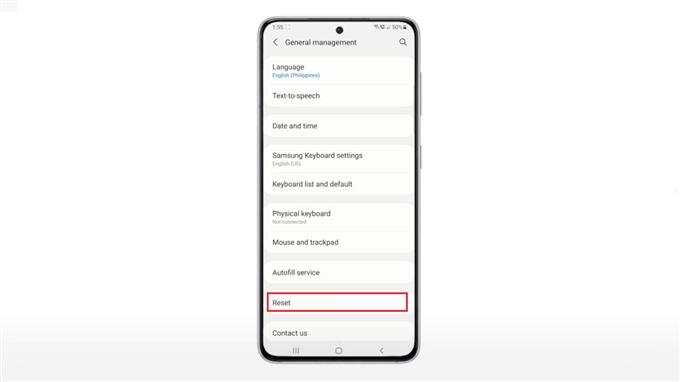
Otevře se další nabídka se zvýrazněním všech resetovacích příkazů, které můžete v telefonu provést.
5. Z daných možností vyberte Obnovení továrních dat .
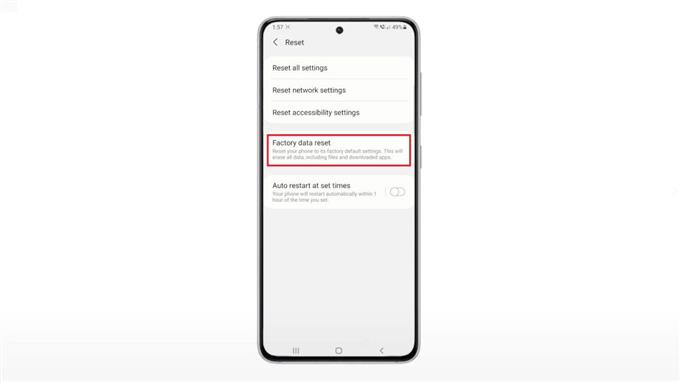
Spustí se obrazovka Obnovení továrních dat. Zde uvidíte všechny typy dat, která budou po resetování z vašeho zařízení vymazána.
6. Přejděte dolů a zobrazte zbytek podrobností resetování. Pokud používáte eSIMs, můžete se rozhodnout označit přepínač před tím, aby byly vymazány všechny eSIMS ve vašem zařízení. Jinak ponechte tlačítko tak, jak je.
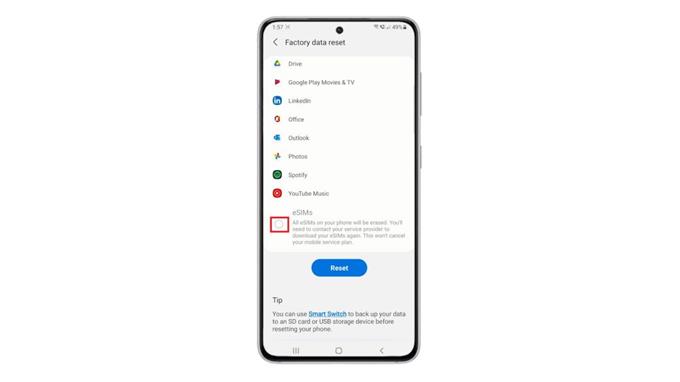
7. Po dokončení kontroly podrobností pokračujte klepnutím na tlačítko Obnovit .

Pokud se zobrazí výzva, zadejte přístupový kód nebo vzor svého zařízení. To je obvykle nutné k autorizaci požadavků na reset na vašem zařízení.
8. Po ověření se zobrazí následná zpráva. Přečtěte si podrobnosti a poté potvrďte reset klepnutím na Smazat vše .
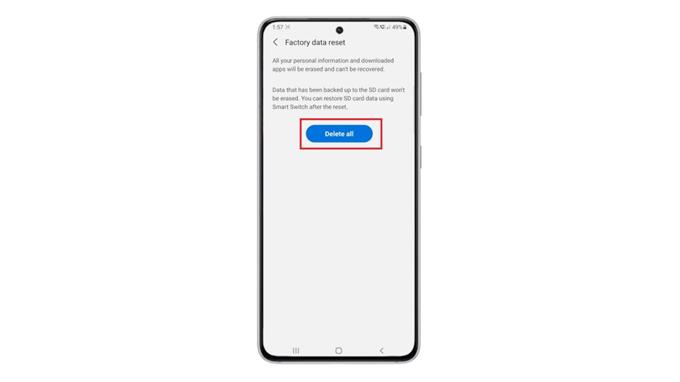
Obnoví se tovární nastavení. Celý proces může trvat několik minut v závislosti na množství dat k vymazání a obnovení. Ponechejte zařízení zapnuté, dokud se reset nedokončí.
Když telefon vymaže všechna data, automaticky se restartuje a poté obnoví všechna výchozí tovární nastavení.
Po dokončení bootování můžete pokračovat v počátečním nastavení. Nastavením Wi-Fi se vrátíte zpět online, přidáte své účty Samsung a Google k synchronizaci dat a znovu povolíte funkce, které ve svém zařízení potřebujete použít.
Obnovení továrního nastavení je také mezi dalšími účinnými prostředky k uvolnění úložného prostoru, a tím k vyřešení problémů s výkonem přisuzovaných nedostatečné paměti.
Snad to pomůže!
Další videonávody
Chcete-li zobrazit komplexnější výukové programy a řešení problémů s klipy na různých mobilních telefonech a tabletech, můžete kdykoli navštívit kanál AndroidHow na YouTube.
Můžete také chtít přečíst:
- Jak upravit nebo změnit velikost písma Galaxy S20
- Jak obnovit všechna nastavení na Samsung Galaxy S21 bez mazání dat
- Jak resetovat nastavení usnadnění na Galaxy S20
- Jak spravovat a měnit oprávnění aplikace Galaxy S20
